Как файл м4а перевести в мп3
Часть 1. Лучший бесплатный конвертер M4A в MP3 для преобразования M4A в MP3
Наверно каждый хотя бы раз сталкивался с задачами конвертирования M4A в MP3. Возможно это приходилось делать, чтобы уменьшить размер файла, но чаще всего - для того, чтобы иметь возможность воспроизводить эти файлы на вашем любимом медиа-плеере. На сегодняшний день существует множество инструментов, но Wondershare Video Converter Free - безусловно, лучший конвертер M4A в MP3. Он оснащен множеством полезных функций, а также имеет простой и интуитивно понятный интерфейс. Функции данного конвертера включают в себя поддержку практически всех форматов мультимедиа, загрузку файлов с DVD, прямое скачивание по URL и загрузку файлов на ваши любимые сайты социальных сетей и различные устройства.
Как бесплатно конвертировать M4A в MP3
Ниже приведено пошаговое руководство по бесплатному преобразованию M4A в MP3.
Шаг 1 Добавление файлов M4A
Установите и запустите Wondershare Free M4A to MP3 Converter на своем ПК, затем нажмите Добавить файлы для импорта необходимых файлов M4A в программу.
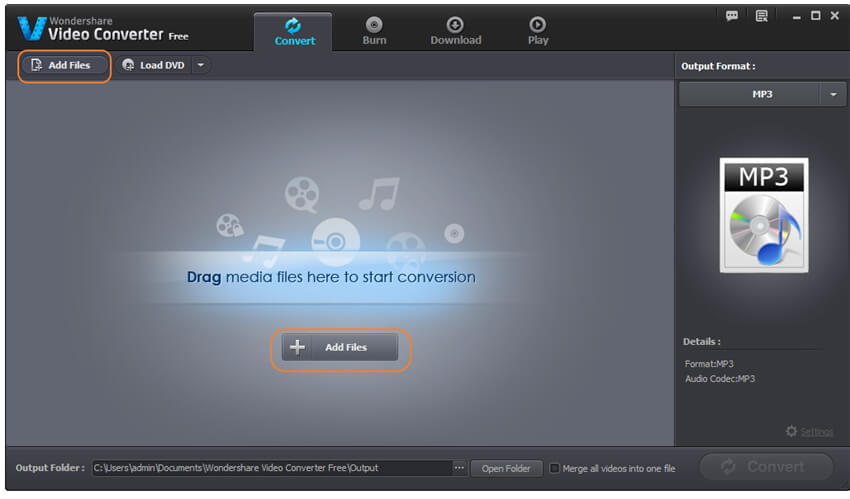
Шаг 2 Выбор MP3 в качестве выходного формата.
Нажмите стрелку раскрывающегося списка в разделе Формат вывода: или нажмите значок формата справа для получения списка форматов вывода, затем перейдите в раздел Формат> Аудио> MP3 .
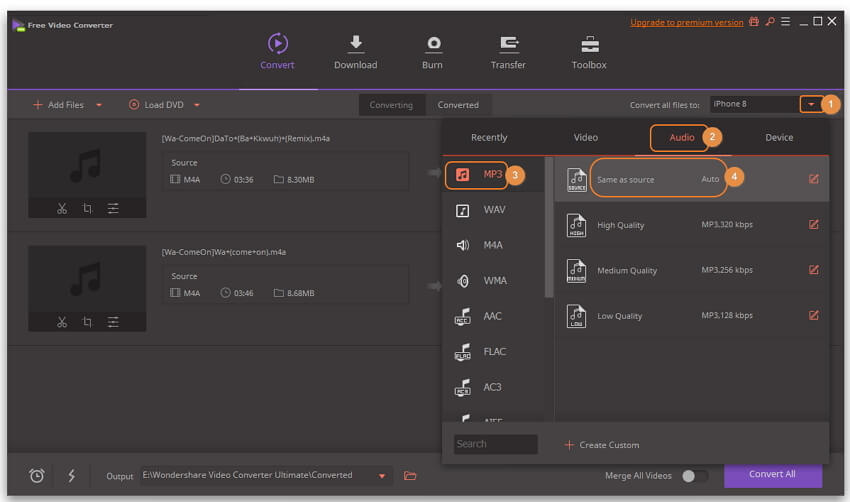
Шаг 3 Конвертирование M4A в MP3 бесплатно
Теперь нажмите Конвертировать в правом нижнем углу, чтобы сразу перейти к бесплатному преобразованию M4A в MP3.
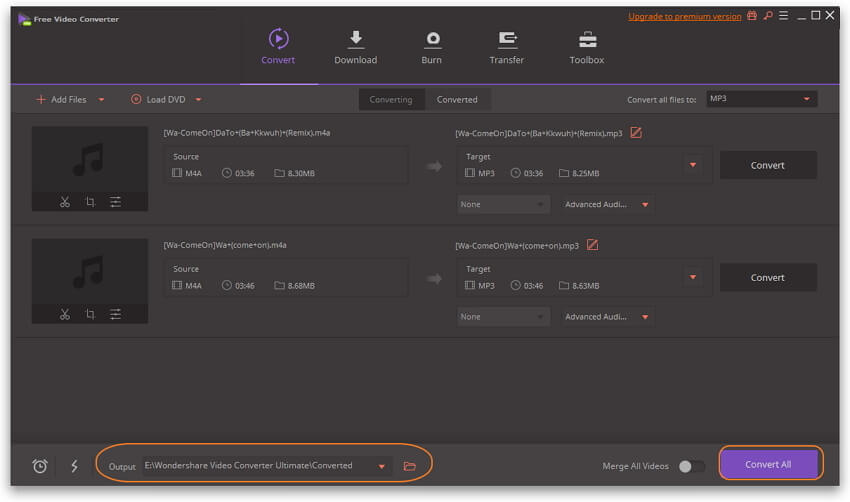
Часть 2. Бесплатная программа для конвертирования M4A в MP3
1. Freemake Audio Converter
Это десктопная программа, созданная специально для преобразования аудио файлов. Помимо M4A и MP3 данная программа также поддерживает преобразование между различными аудиоформатами, такими как WMA, WAV, AAC, OGG, MP3, M4A. Данная программа также позволяет одновременно конвертировать несколько аудиофайлов из одного формата в другой, что очень удобно при конвертировании большого количества аудиофайлов, например, при конвертировании подкастов или музыкальных альбомов.
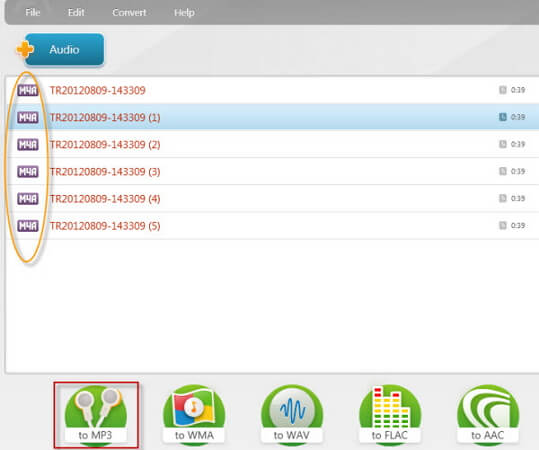
2. Free M4A to MP3 Converter
Free M4A to MP3 Converter - это еще один бесплатный аудио конвертер, который позволяет конвертировать M4A в MP3 и обратно. Пусть слово «бесплатно» не вводит вас в заблуждение - эта программа оснащена богатым функционалом. Данная программа поставляется со встроенным видео-конвертером и аудио-редактором и функционалом для разделения и объединения MP3-файлов.
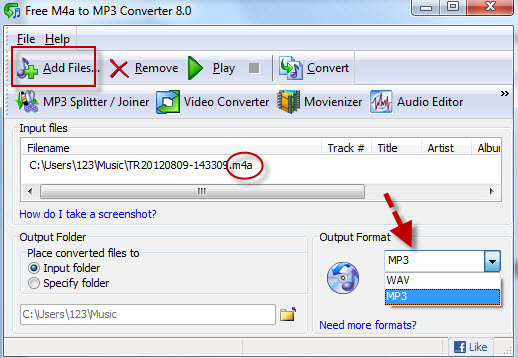
Часть 3. Онлайн конвертер M4A в MP3 для конвертирования M4A в MP3 бесплатно
1. Online UniConverter (ранее Media.io)
Online UniConverter (ранее Media.io) - это многофункциональный онлайн медиаконвертер. Он поддерживает множество форматов мультимедиа, помимо M4A и MP3, в которых мы заинтересованы. Мы советуем устанавливать данный конвертер, если вы не собираетесь пользоваться десктопными приложениями. Online UniConverter оснащен приятным пользовательским интерфейсом и весьма прост в использовании. Просто загрузите ваши файлы в интерфейс программы, выберите выходную папку и нажмите «конвертировать».
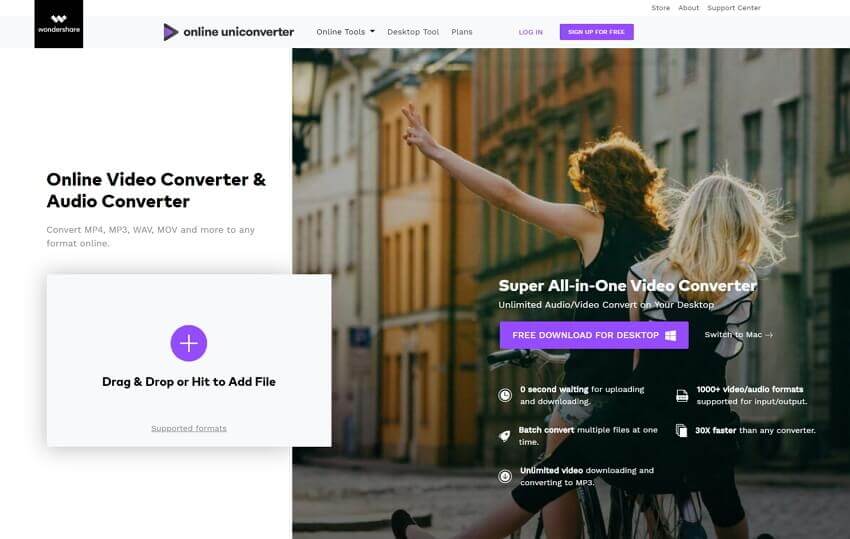
- Действительно привлекательный пользовательский интерфейс.
- Легкость использования.
- Быстрая скорость конвертирования.
- Невозможно преобразовывать файлы из URL или из облака.
2. Zamzar
Zamzar - это еще один бесплатный онлайн-инструмент, который можно использовать для конвертации различных медиа-файлов. Как и media.io, этот инструмент также прост в использовании, но один из его недостатков в том, что вам нужно ввести свой адрес электронной почты для получения преобразованных файлов, при этом интерфейс программы не выглядит современным.
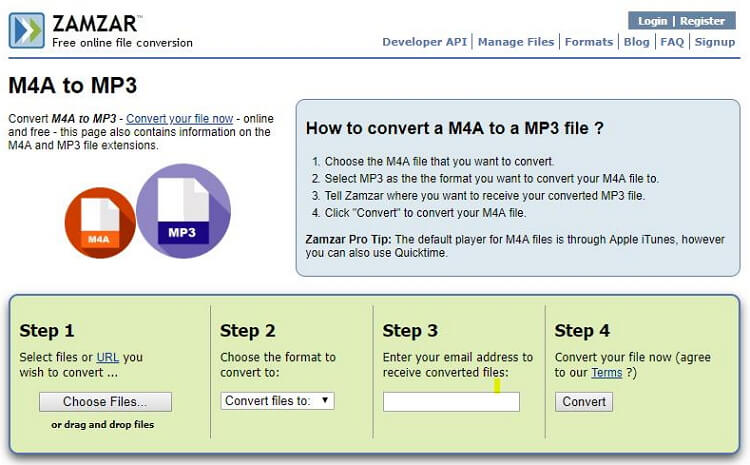
- Простой интерфейс.
- Позволяет конвертировать файлы, используя URL-адреса.
- Предоставляется краткая пошаговая инструкция о том, как конвертировать M4A в MP3.
- Необходимо вводить адрес электронной почты для получения файлов.
3. Online Audio Converter
Online Audio Converter - это сайт, предоставляющий бесплатное конвертирование аудио файлов. Среди множества различных форматов, данный сайт поддерживает преобразование M4A в MP3. Среди его преимуществ - поддержка загрузки по URL и из облака, т.е. из Google Drive и Dropbox, а также простой и удобный интерфейс.
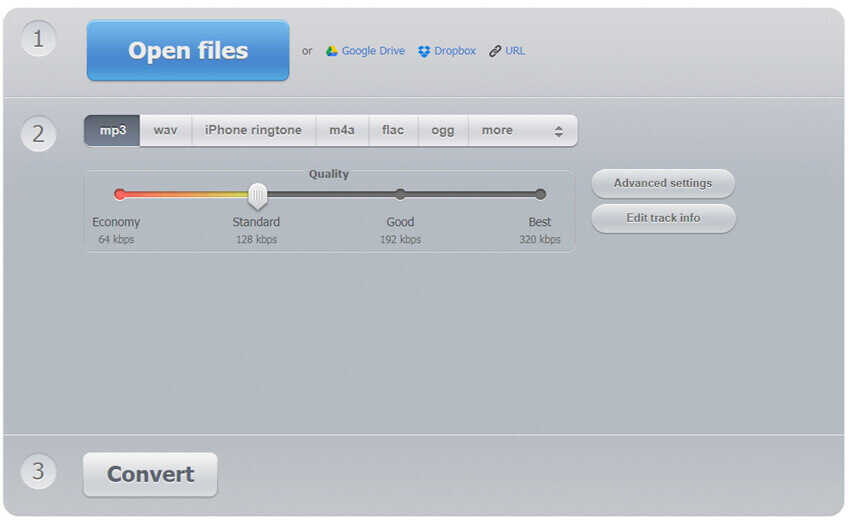
- Позволяет конвертировать файлы в Google Drive, Dropbox и по URL.
- Простой и удобный интерфейс.
- Предоставляет возможность редактировать метаданные аудиофайла, например, название исполнителя и жанр.
- Наличие рекламы.
- Ограниченная поддержка различных форматов.
В данной статье мы в постарались ответить на три самых актуальных вопроса по конвертации аудио-файлов. Какой конвертер M4A в MP3 самый лучший? Какие существуют бесплатные конвертеры M4A в MP3? Какие существуют онлайн конвертеры M4A в MP3. Для каждой конкретной ситуации вы можете найти бесплатный конвертер из M4A в MP3.
Сконвертируйте ваши m4a-файлы в mp3 онлайн и бесплатно
- Image
- Document
- Ebook
- Audio
- Archive
- Video
- Presentation
- Font
- Vector
- CAD
- Image
- Document
- Ebook
- Audio
- Archive
- Video
- Presentation
- Font
- Vector
- CAD
Настройки
- 220. 260 kbps
- 190. 250 kbps
- 170. 210 kbps
- 150. 195 kbps
- 140. 185 kbps
- 120. 150 kbps
- 100. 130 kbps
- 80. 120 kbps
- 70. 105 kbps
- 45. 85 kbps
- Постоянный битрейт (CBR)
Сжатый аудиофайл
– это lossless-формат (и алгоритм кодирования) для платформы Apple. M4A широко используется в плеерах iPod и как компонент медиапроигрывателя QuickTime. Декодер m4a-кодека находится в открытых источниках – это позволяет сторонним проигрывателям открывать файлы данного формата.Аудиоформат MP3
– cамый распространенный формат хранения аудио. Почти любой проигрыватель на любой платформе сможет открыть mp3-файл. Аудио сжимается с потерей качества, но для обычного пользователя потери практически незаметны, а размер файла получается на порядок меньше, чем занимают исходные файлы.Как сконвертировать M4A в MP3
Загрузите m4a-файл(ы)
Выберите файлы с компьютера, Google Диска, Dropbox, по ссылке или перетащив их на страницу.
Выберите «в mp3»
Выберите mp3 или любой другой формат, который вам нужен (более 200 поддерживаемых форматов)
Загрузите ваш mp3-файл
Позвольте файлу сконвертироваться и вы сразу сможете скачать ваш mp3-файл
Используйте этот бесплатный конвертер онлайн, чтобы изменить формат вашего аудио. Для работы с крупными файлами скачайте десктопный конвертер от Movavi.
Файл больше 100 MB.
Чтобы сконвертировать файл такого размера, скачайте десктопный конвертер от Movavi.
Неподдерживаемый формат файлов.
Произошла ошибка. Попробуйте еще раз.
Существует огромное количество аудиоформатов, которые далеко не всегда могут быть прочтены тем или иным устройством. Чаще всего конфликт возникает при попытке запустить на компьютере или смартфоне аудиофайлы M4A, адаптированные для гаджетов компании Apple. Этот формат должен был прийти на смену популярному MP3, так как потери в качестве записи при его использовании минимальны. Однако многие ПК и мобильные устройства до сих пор не поддерживают такую кодировку. Чтобы решить проблему, необходимо конвертировать M4A в MP3.
Сделать это можно при помощи различных программ, в том числе используя конвертер M4A в MP3 онлайн. Минимальный набор опций обеспечивают бесплатные приложения, однако если на выходе необходимо получить звуковой файл в хорошем качестве с возможностью его последующего редактирования, попробуйте скачать конвертер M4A в MP3 от Movavi.
Как конвертировать M4A в MP3 с помощью Movavi Конвертера Видео
Movavi Конвертер Видео поддерживает более 180 форматов и может работать с видео, аудио и изображениями. Программа также позволяет обрезать аудиофайл и изменить уровень громкости и шумоподавления.
Чтобы переформатировать файл, выполните несколько простых действий ниже.
Шаг 1. Установите конвертер M4A в MP3
Скачайте и установите Movavi Конвертер Видео на свой компьютер, что займет несколько минут. Программа подходит как для Windows, так и для Mac OC.
Шаг 2. Выберите формат MP3
Выберите на подключенном устройстве или компьютере файл для перевода в другой формат. Для этого необходимо открыть вкладку Добавить файлы, а затем перейти в раздел Добавить аудио. В открывшемся окне следует кликнуть по файлу, который необходимо перевести из M4A в MP3.
Шаг 3. Задайте значение битрейта
Во вкладке слева появится меню, в котором необходимо выбрать вариант конвертации M4A в MP3 с подходящим битрейтом. Чем выше это значение, тем качественнее будет звук на выходе. И тем больше размер будет у файла.
Шаг 4. Укажите папку для сохранения и запустите конвертацию
Следующий шаг – выбор папки для сохранения трека. Если путь не задать вручную, файл после конвертации будет автоматически перемещен в «Movavi Library». После выбора папки следует нажать кнопку Конвертировать и дождаться, когда конвертация M4A в MP3 завершится. Программа сама откроет папку с файлами после преобразования – остается выбрать необходимый трек и продолжить с ним работу.
Бесплатные программы для конвертации M4A в MP3
У большинства приложений для конвертации аудиофайлов из M4A в MP3 есть одна особенность – ограниченный функционал в бесплатной версии. Это касается не только десктопных программ, но и онлайн-конвертеров. Для быстрого преобразования трека без последующей обработки такие утилиты подходят. Но если возникла необходимость серьезно поработать с аудиофайлом, выполнив не только его перевод в другой формат, но и обрезку, монтаж, на программу в большинстве случаев придется оформлять платную подписку. Ниже вы найдете подборку программ, в которых сможете бесплатно конвертировать аудиофайлы.
Free M4А to MP3 Converter
Очень удобная и функциональная утилита от ManiacTools. Подойдет тем, кто профессионально работает с аудиофайлами, выполняя конвертацию в различных форматах, в том числе преобразовывая треки из M4A в MP3. Большой выбор настроек файла на выходе – можно определить не только размер трека, частоту звучания и количество каналов, но и перенести мета теги – например, название альбома или имя исполнителя. При необходимости текст и обложку можно добавить вручную. Программа поддерживает опцию drag-and-drop, имеет русскоязычный интерфейс.
Среди преимуществ Free M4А to MP3 Converter:
- отсутствие регистрации и платы при использовании программы;
- наличие встроенного аудиоплеера, который позволяет прослушать требуемый файл M4А и определить, стоит ли его конвертировать и сохранять на устройстве;
- функция группового конвертирования, позволяющая работать одновременно с несколькими файлами;
- отсутствие ограничений по размеру файлов.
Однако у программы есть свои недостатки. Например, время конвертации аудиофайлов с помощью Free M4А to MP3 Converter составляет не менее 4-5 минут. Если на файле стоит защита от копирования, программа не сможет с ним работать.
Freemake Audio Converter
Бесплатный конвертер, который поддерживает более 50 форматов файлов, в том числе позволяет довольно быстро и без потерь качества преобразовывать M4A в MP3.Есть много дополнительных полезных опций – автоматическое определение устройства, возможность работать со звуковыми дорожками видеофайлов, которые извлекаются и преобразовываются в несколько кликов. Готовые треки можно загружать на iTunes и в облачные хранилища, в том числе Yandex Disk, Dropbox, Google Drive. Перед преобразованием файла есть возможность воспользоваться расширенными настройками, выбрав размер трека, количество каналов частоту звучания.
С помощью Freemake Audio Converter можно:
- выполнять пакетную конвертацию, одновременно преобразовывая до 5 файлов;
- монтировать треки после преобразования;
- конвертировать отдельные фрагменты.
При установке есть возможность выбрать русскоязычный интерфейс. Если продолжительность файла превышает 3 минуты, программа не сможет выполнить конвертацию и предложит воспользоваться платной версией Freemake Infinite Pack.
Выбор программ для конвертации M4A в MP3 не слишком большой, однако даже среди имеющихся вариантов можно найти утилиту, которая позволит оперативно решить вопрос преобразования аудиофайла. Тем, кто редко прибегает к такой трансформации, стоит использовать онлайн-конвертеры или установить бесплатную утилиту. Но если вы работаете с аудиофайлами постоянно, понадобится удобное и качественное программное обеспечение с расширенными возможностями. В этом случае оптимальное решение – десктопный Movavi Конвертер Видео.

Многие пользователи часто интересуются вопросом, как конвертировать файлы расширения M4A в формат MP3, но для начала, стоит узнать, что же такое M4A. Это аудиофайл, созданный в контейнере MPEG-4, мультимедийный формат, используемый для хранения сжатых аудио- и видеофайлов, содержит звук, кодированный либо Advanced Audio Coding (AAC) кодеком, либо Apple Lossless Audio Codec (ALAC). M4A-файлы похожи на видеофайлы MP4, так как оба типа файлов используют формат контейнера MPEG-4. Тем не менее, M4A файлы содержат только аудиоданные.
Рассмотрим, как же можно осуществить конвертирование такого формата в MP3 на примере нескольких специализированных программ.
Способ 1: MediaHuman Audio Converter
MediaHuman Audio Converter – простой в использовании, но при этом весьма многофункциональный конвертер аудиофайлов. Приложение поддерживает все распространенные форматы, в числе которых есть и интересующие нас M4A с MP3. Рассмотрим, как выполнить преобразование файлов этого типа с его помощью.
-
Скачав программу с официального сайта, установите и запустите ее.






продолжительность которой зависит от количества добавленных вами аудиофайлов.

По ее завершении, если вы ничего не меняли в настройках программы, сконвертированные файлы можно будет найти по следующему пути:

Способ 2: Freemake Video Converter
Одним из самых популярных способов конвертирования аудиофайлов является программа, которая основной задачей перед собой ставит преобразование видеозаписей, но и с аудио она справляется прекрасно. Первой такой программой будет Freemake Video Converter. Также можно установить Freemake Audio Converter, но функционал там чуть меньше, поэтому алгоритм будет показываться именно на конвертере видео.
У конвертера есть большое количество плюсов, среди которых быстрая скорость работы и конвертирования, бесплатный доступ ко всем функциям программы и стильный дизайн. Из минусов же стоит отметить небольшое количество поддерживаемых форматов и не полную скорость конвертирования, так как все эти функции можно приобрести дополнительно, купив Pro версию программы.
Теперь же стоит разобраться, как осуществить процесс конвертирования M4A в другой формат. Делается это довольно просто, главное – следовать инструкции, представленной ниже.
- Для начала необходимо загрузить последнюю версию программы с официального сайта разработчика и установить ее на свой компьютер.
- Теперь надо запустить сам конвертер и на главном рабочем окне выбрать кнопку «Аудио».



Конвертер Freemake работает довольно быстро, поэтому пользователю не придется слишком долго ждать конвертирования нужного файла. Даже целый пакет файлов преобразуется из M4A в MP3 за достаточно быстрое время.
Способ 3: Movavi Video Converter
И вновь обращаемся к помощи конвертера для видео, чтобы преобразовать один формат аудио в другой. Именно программы для конвертирования видео позволяют очень быстро преобразовывать аудиофайлы.
Итак, программа Movavi Video Converter чем-то похожа на конвертер Freemake, с той лишь разницей, что здесь есть большее количество функций, вариантов редактирования и инструментов конвертирования. Из этого вытекает главный минус программы – бесплатно пользоваться ей можно лишь семь дней, затем придется покупать полную версию.
Конвертировать документы в программе Movavi так же просто, как и через конвертер Freemake, поэтому алгоритм будет очень похожим.



Если сравнивать первые две программы, то можно заметить, что Movavi Video Converter справляется со своей работой чуть быстрее своего конкурента, но если пользователя интересует хороший инструмент для конвертирования, но такой, чтобы он был бесплатный, то лучше выбрать Freemake.
Способ 4: Free M4A to MP3 Converter
Если пользователь ищет инструмент только для преобразования указанных форматов файлов, то эта программа именно для него. В приложении можно быстро сделать все преобразования и сохранить новый файл на компьютер. Конечно, программа уступает по своим характеристикам двум предыдущим, но для быстрой работы она считается самым лучшим вариантом.
Интерфейс Free M4A to MP3 Converter немного отличается от интерфейсов Freemake и Movavi, но и тут можно быстро разобраться с работой.
- Первым делом, конечно же, надо скачать программу, установить ее на компьютер и запустить.
- Теперь надо выбрать в верхнем меню «Добавить файлы…».




Free M4A to MP3 Converter подходит только для работы с ограниченным количеством расширений, но зато все осуществляется довольно быстро и просто.
Какой способ выбрать, решать вам, но если вы знаете еще какие-то программы, которые помогают преобразовать M4A в MP3, то пишите о них в комментариях, вдруг мы упустили какую-то очень интересную программу, которая справляется с поставленной задачей лучше других.

Отблагодарите автора, поделитесь статьей в социальных сетях.

Вы можете перевести m4a аудио в mp3 и во множество других форматов с помощью бесплатного онлайн конвертера.
Как сконвертировать m4a в mp3?
Загрузите m4a-файл
Выберите файл, который вы хотите конвертировать с компьютера, Google Диска, Dropbox или перетащите его на страницу.Выберите «в mp3»
Выберите mp3 или любой другой формат, в который вы хотите конвертировать файл (более 200 поддерживаемых форматов)Скачайте ваш mp3 файл
Подождите пока ваш файл сконвертируется и нажмите скачать mp3-файлBest Free M4A to MP3 Online Converter
Бесплатное онлайн преобразование m4a в mp3
Просто перетащите ваши файлы в формате m4a на страницу, чтобы конвертировать в mp3 или вы можете преобразовать его в более чем 250 различных форматов файлов без регистрации, указывая электронную почту или водяной знак. Мы удаляем загруженные файлы m4a мгновенно и преобразованные mp3 файлы через 24 часа. Все файлы передаются с использованием продвинутого шифрования SSL. Вам не нужно устанавливать какое-либо программное обеспечение. Все преобразования m4a в mp3 происходят в облаке и не используют какие-либо ресурсы вашего компьютера.MPEG-4 Audio Layer
Формат M4A разработан на базе QuickTime Fike компанией Apple, которая продвигает его посредством собственной торговой онлайн-площадки iTunes. Он является мультимедиа-контейнером, предназначенным для размещения звуковых компонентов. При этом формат способен сохранять иные данные, например, картинки. Файлы MPEG-4 могут храниться в расширениях M4A и MP4. В последнем случае они содержат видеоконтент.
Наряду с подобными форматами звуковых файлов, MPEG-4 позволяет сжимать файлы с потерями – для этого существует кодек FFC. Однако благодаря использованию формата Apple Lossless допускается выполнение сжатия без удаления данных. На компьютерах с ОС Windows воспроизводятся с помощью программ iTunes, Windows Media Player 12, KSP Sound Player, Winamp и некоторыми другими. Средствами iTunes можно конвертировать данные в аудиоформаты, которые поддерживает Windows.
Формат M4A превосходит предшественника MP3 за счет лучшего качества записи при меньшей величине файлов. Благодаря способности сжатия с сохранением данных их можно без труда конвертировать в обоих направлениях с отличным звучанием. Данные композиций шифруются с помощью компрессии AAC, существенно уменьшающей объем файла.
Распространение файлов MP4 затруднено из-за наличия технологии защиты DRM, при этом тиражировать данные с расширением M4A гораздо проще. По этой причине «яблочники» предпочитают пользоваться последним. M4A не препятствует владельцам гаджетов покупать музыкальные записи на фирменной онлайн-площадке, а также сохранять их в памяти смартфоном и других устройств.
MP3 Audio File
MP3 – цифровой формат для хранения аудиофайлов, который был разработан программистами MPEG. Относится к категории наиболее востребованных кодеков для выполнения цифрового кодирования. Широко распространен в различных файлообменниках, где применяется для оценочного скачивания музыкальных файлов.
Позволяет сжимать CD треки до уровня 1/10 их нормального размера с сохранением высокого качества воспроизведения. Формат удаляет неразличимые для человека гармоники и с помощью сложных алгоритмов сокращает размер аудиозаписи. В результате на один компакт диск можно записать несколько сотен песен. MP3 совместим со всеми популярными ОС и поддерживается абсолютным большинством современных DVD-проигрывателей и музыкальных центров.
До появления этого формата был распространен MPEG-1, который содержал вместе со звуковыми данными изображения. MP3 дифференцирует звуковой файл на одинаковые по длине части, каждая из которых по завершении обработки запаковывается в собственный фрейм. Применяемая для этого технология спектрального ограничения требует безостановочного входного сигнала, что обеспечивает использование двух соседних фреймов.
После выполнения спектрального удаления подключаются математические методы сжатия файлов. У кадров (фреймов) может быть более одного контейнера, благодаря чему данные сохраняются в несколько потоков. При необходимости степень сжатия может изменяться, в том числе в границах одного кадра. Файлы с битрейтом 128 кбит/с обладают одиннадцатикратным сжатием, дальнейшее уменьшение размера приводит к существенному ухудшению качества записи.
Читайте также:


